หลาย ๆ คนเวลาพิมพ์เอกสารต่าง ๆ บน Google Docs ก็น่าจะคุ้นเคยกับปุ่มลัด Ctrl + C สำหรับคัดลอก (copy) หรือ Ctrl + V สำหรับวาง (paste) กันอยู่ดีแล้ว เพราะถือเป็นปุ่มลัดพื้นฐานที่ใช้กันเยอะที่สุดแล้วก็ว่าได้ แต่เพื่อน ๆ รู้หรือไม่ว่า อันที่จริงแล้วยังมีคีย์ลัดสะดวก ๆ เจ๋ง ๆ อีกหลายอย่าง ที่จะช่วยเพิ่มความคล่องตัวในการทำงานได้โดยที่แทบจะไม่ต้องแตะเมาส์กันเลย
ปกติแล้ว คีย์ลัดเหล่านี้ไม่ได้มีวิธีการจำที่ตายตัว แต่จะอาศัยความเคยชินเสียมากกว่า หลักการเรียกใช้งานก็มีอยู่ด้วยกัน 2 แบบ คือ กด Crtl หรือ Crtl + Shift ตามด้วยปุ่มใด ๆ อีก 1 ปุ่ม ซึ่งบล็อกนี้จะโฟกัสไปที่ฟังก์ชั่นคีย์ลัดที่เอาไว้ใช้สำหรับพิมพ์งานหรือเอกสารผ่าน Google Docs ให้ง่ายขึ้นนั่นเองครับ สำหรับผู้ที่ใช้ Microsoft Word อาจมีหลาย ๆ คำสั่งที่ไม่สามารถใช้งานร่วมกันได้

นอกจาก Ctrl + C แล้ว Ctrl + X สำหรับตัด (cut) ก็อยู่ในกลุ่มที่มีการใช้งานกันบ่อยที่สุด ซึ่งจะแตกต่างจากการคัดลอกตรงที่ประโยคที่เราเลือกไว้จะหายไปด้วย จนกว่าเราจะกด Crtl + V อีกครั้งเพื่อวางข้อความลงไป ดังนั้นในการใช้งานทั้ง 2 คำสั่งนี้ก็จะแตกต่างกัน ขึ้นอยู่กับสถานการณ์
คีย์ลัดตัวอักษรพิเศษ
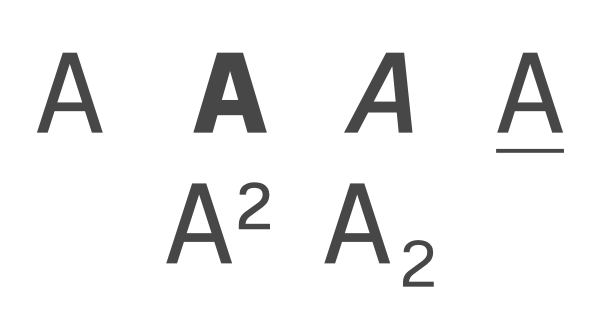
- Ctrl + B เพื่อเปลี่ยนให้เป็นตัวหนา
- Ctrl + U เพื่อขีดเส้นใต้ตัวอักษรที่เลือกไว้
- Crtl + I เพื่อเปลี่ยนตัวอักษรเป็นตัวเอียง
- Alt + Shift + 5 เ
พื่อขีดฆ่าตัวอักษร - Ctrl + \ เพื่อนำฟอร์แมตทุกอย่างออก หรือก็คือเปลี่ยนให้ทุกอย่างกลับเป็นค่าเริ่มต้น
- Ctrl + . เพื่อยกตัวเลขขึ้นด้านบน เช่น 25020
- Crtl + , เพื่อห้อยตัวเลขลงด้านล่าง เช่น Co2
อีกหนึ่งคีย์ลัดที่มีประโยชน์ คือ Ctrl + Backspace ซึ่งจะเป็นการลบทั้งคำ ใช้ได้ทั้งภาษาไทยและภาษาอังกฤษ ช่วยเพิ่มความแม่นยำและประหยัดเวลาไปได้พอสมควร แตกต่างจากการกด Backspace เพียงแค่ปุ่มเดียวที่จะลบทีละตัวอักษร บางครั้งถ้ากดค้างนานเกินไปก็อาจลบไปโดนจุดที่ไม่ต้องการได้
เลือกตัวอักษรไม่ต้องลากเมาส์
อีกฟีเจอร์หนึ่งคือคีย์ลัดการ Highlight ตัวอักษรโดยไม่จำเป็นต้องใช้เมาส์ลาก ซึ่งมีคีย์ลัดดังนี้
- Shift + ลูกศร ⬅ ➡ เพื่อเลือกทีละตัวอักษร
- Ctrl + Shift + ลูกศร ⬅ ➡ เพื่อเลือกทีละคำ
- Ctrl + Shift + ลูกศร ⬆ หรือ ⬇ เพื่อเลือกทั้งพารากราฟด้านบนหรือด้านล่าง (ตามทิศทางลูกศร)
- Ctrl + A เพื่อเลือกตัวอักษรทั้งหมดในเอกสาร
Find and Replace ค้นหาและแทนที่คำต่าง ๆ ได้ง่าย ๆ
Find and Replace เป็นเครื่องมือที่มีประโยชน์มาก ๆ หากเราต้องการเปลี่ยนคำหรือตัวอักษรบางอย่างที่ใช้ทั้งเอกสารแบบรวดเดียว ฟีเจอร์นี้จะเข้ามาเป็นตัวช่วย เช่น เขียนชื่อ “สมชัย” ผิดเป็น”สมชาย”มาทั้งหน้า หากต้องการแก้ไขก็แค่ Ctrl + H เพื่อเปิดหน้าต่าง Find and Replace ขึ้นมา พิมพ์คำที่ต้องการหา ตามด้วยคำที่ต้องการแทนที่ แล้วตัวโปรแกรมจะเปลี่ยนจาก “สมชัย” ให้เป็น “สมชาย” เองโดยอัตโนมัติเลยนั่นเอง แถมเรายังเลือกได้อีกด้วยว่า ต้องการแทนที่คำเดิมแค่จุดเดียว หรือทุกจุดในเอกสาร โดยเลือกคำสั่ง Replace หรือ Replace All ที่ด้านล่าง
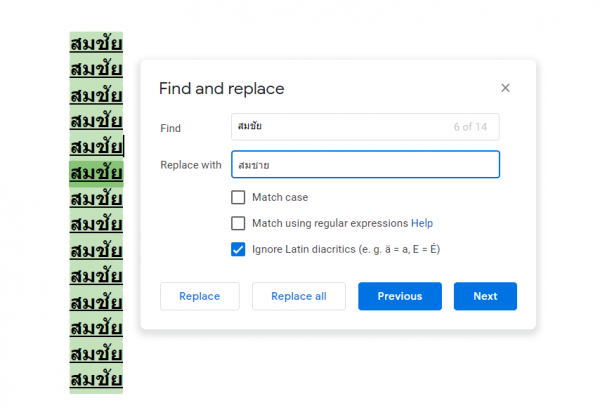 ฟีเจอร์ Find and Replace
ฟีเจอร์ Find and Replace
เปลี่ยนการจัดวางพารากาฟ
ผู้ใช้งานยังสามารถใช้คีย์ลัดเพื่อปรับการวางตำแหน่งของย่อหน้าในเอกสารได้ ไม่ว่าจะเป็น ชิดซ้าย อยู่ตรงกลาง ชิดขวา หรือปรับให้เต็มบรรทัดเพื่อความสวยงาม ซึ่งมีคีย์ลัดดังนี้
- Ctrl + Shift + L ชิดซ้าย
- Ctrl + Shift + E กึ่งกลาง
- Ctrl + Shift + R ชิดขวา
- Ctrl + Shift + J ปรับให้เต็มบรรทัด
ช่วงแรก ๆ อาจจะใช้เวลาในการปรับตัวค่อนข้างนานหน่อย แต่ถ้าใช้ไปเรื่อย ๆ จนเริ่มเคยชินแล้ว เราจะสามารถผสมผสานคีย์ลัดทั้งหมดเข้าด้วยกัน ช่วยให้สามารถทำงานได้ง่ายขึ้น รวดเร็วขึ้น แทบไม่ต้องเอามือออกจากคีย์บอร์ดเลยล่ะครับ แล้วผู้อ่านมีคีย์ลัดอะไรที่ชอบใช้บ่อย ๆ กันบ้าง ก็มาคอมเมนต์บอกกันได้นะครับ

่บ่ืยบส